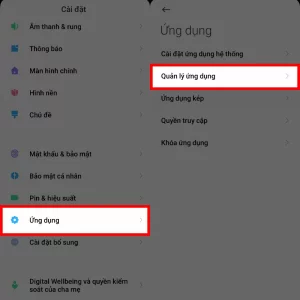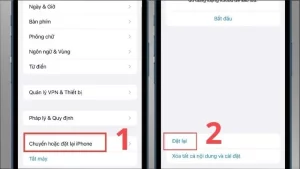Chào bạn,
Sau một thời gian sử dụng, liệu chiếc điện thoại Android của bạn có đang “chậm như rùa”, giật lag, hay phản hồi kém nhanh nhạy không? Đây là tình trạng chung mà rất nhiều người dùng Android gặp phải. Dù công nghệ phát triển không ngừng, nhưng việc sử dụng hàng ngày, cài đặt vô số ứng dụng, hay tích tụ dữ liệu rác đều có thể khiến hiệu suất thiết bị giảm sút đáng kể. Đừng vội nghĩ đến việc mua điện thoại mới nhé, có rất nhiều “cách tăng tốc điện thoại Android” hiệu quả mà bạn có thể tự mình thực hiện để “hồi sinh” dế yêu, giúp máy chạy mượt mà trở lại. Hãy cùng mình khám phá những bí quyết này ngay bây giờ!
Tại sao điện thoại Android của bạn trở nên chậm chạp?
Trước khi đi sâu vào các “cách tăng tốc điện thoại Android”, chúng ta hãy cùng tìm hiểu nguyên nhân gốc rễ của vấn đề này. Hiểu được lý do sẽ giúp bạn áp dụng đúng giải pháp.

Bộ nhớ đầy và ứng dụng ngốn dung lượng
- Dung lượng lưu trữ gần đầy: Khi bộ nhớ trong của điện thoại bị lấp đầy bởi ảnh, video, tài liệu, và dữ liệu ứng dụng, hệ thống sẽ không còn đủ không gian để hoạt động trơn tru, dẫn đến tình trạng chậm lag.
- Bộ nhớ đệm (cache) và dữ liệu tạm thời quá lớn: Các ứng dụng trong quá trình hoạt động tạo ra rất nhiều tệp bộ nhớ đệm và dữ liệu tạm thời. Nếu không được dọn dẹp định kỳ, chúng sẽ chiếm dụng không gian lưu trữ và làm chậm máy.
- Nhiều ứng dụng chạy nền: Ngay cả khi bạn không mở, nhiều ứng dụng vẫn có thể chạy ẩn trong nền để kiểm tra thông báo, đồng bộ dữ liệu, gây tiêu tốn RAM và CPU.
- Ứng dụng nặng, không tối ưu: Một số ứng dụng, đặc biệt là game đồ họa cao hoặc các ứng dụng mạng xã hội, thường rất nặng và yêu cầu nhiều tài nguyên, dễ gây giật lag trên các điện thoại cấu hình yếu hoặc cũ.

Hệ điều hành và ứng dụng lỗi thời hoặc chưa được tối ưu
- Phiên bản Android cũ: Các phiên bản Android cũ hơn có thể chưa được tối ưu hóa tốt về hiệu suất và quản lý tài nguyên như các phiên bản mới.
- Ứng dụng chưa cập nhật: Các phiên bản ứng dụng cũ có thể chứa lỗi hoặc không tương thích tốt với phiên bản Android hiện tại, gây ra sự cố và làm chậm máy.
- Hệ điều hành bị lỗi: Đôi khi, sau các bản cập nhật hoặc do xung đột phần mềm, hệ điều hành có thể phát sinh lỗi, ảnh hưởng đến hiệu suất chung.

Các yếu tố khác
- Kết nối mạng kém ổn định: Khi Wi-Fi hoặc dữ liệu di động yếu, các ứng dụng cần kết nối internet sẽ phản hồi chậm, gây cảm giác máy bị lag.
- Quá nhiều widget và hình nền động: Các widget trên màn hình chính và hình nền động (Live Wallpaper) liên tục tiêu thụ tài nguyên để cập nhật và hiển thị, làm giảm hiệu suất.
- Pin chai hoặc lỗi phần cứng: Pin cũ, chai có thể không cung cấp đủ nguồn điện ổn định, ảnh hưởng đến hiệu suất CPU. Trong một số trường hợp hiếm hoi, lỗi phần cứng cũng có thể là nguyên nhân.
- Nhiệt độ cao: Điện thoại hoạt động trong môi trường nhiệt độ cao hoặc chạy các tác vụ nặng liên tục sẽ nóng lên, và hệ thống sẽ tự động giảm hiệu suất để bảo vệ linh kiện.
Cách tăng tốc điện thoại Android hiệu quả ngay lập tức
Bây giờ, chúng ta sẽ đi vào các “cách tăng tốc điện thoại Android” cụ thể mà bạn có thể áp dụng ngay để cải thiện hiệu suất cho chiếc điện thoại của mình.
Giải phóng bộ nhớ và quản lý ứng dụng – “Dọn dẹp” để máy thở phào nhẹ nhõm
Đây là bước đầu tiên và thường mang lại hiệu quả rõ rệt nhất.
- Xóa ứng dụng không cần thiết:
- Thực hiện: Vào Cài đặt > Ứng dụng (hoặc Ứng dụng & thông báo > Xem tất cả ứng dụng). Xem danh sách các ứng dụng và gỡ cài đặt những ứng dụng bạn ít hoặc không bao giờ sử dụng.
- Mẹo: Để ý các ứng dụng game nặng, ứng dụng mạng xã hội ít dùng.
- Ví dụ: “Tôi có thói quen tải rất nhiều game về máy nhưng chơi được vài lần là chán. Sau đó, tôi nhận ra chính mấy ứng dụng đó đã làm đầy bộ nhớ và khiến máy lag kinh khủng. Gỡ bớt đi là thấy khác hẳn,” bạn Nam, một sinh viên, chia sẻ kinh nghiệm.
- Dọn dẹp bộ nhớ đệm (cache) và dữ liệu rác:
- Thực hiện:
- Cách 1 (Từng ứng dụng): Vào Cài đặt > Ứng dụng. Chọn một ứng dụng cụ thể, sau đó chọn Lưu trữ (Storage) và chạm vào Xóa bộ nhớ đệm (Clear cache). Lưu ý: Tránh chọn “Xóa dữ liệu” (Clear data) vì nó sẽ xóa toàn bộ cài đặt và tài khoản của ứng dụng.
- Cách 2 (Toàn bộ hệ thống): Một số điện thoại Android có tính năng dọn dẹp tích hợp (ví dụ: “Tối ưu hóa” trên Samsung, “Dọn dẹp” trên Xiaomi). Bạn có thể tìm trong Cài đặt hoặc trong ứng dụng quản lý máy của hãng.
- Lợi ích: Giải phóng không gian lưu trữ đáng kể, giúp máy hoạt động nhanh hơn.
- Thực hiện:
- Chuyển ảnh, video và tệp lớn sang thẻ nhớ hoặc đám mây:
- Thực hiện: Nếu điện thoại của bạn có khe cắm thẻ nhớ, hãy chuyển ảnh, video và các tệp lớn sang thẻ nhớ. Hoặc tải chúng lên các dịch vụ lưu trữ đám mây như Google Photos, Google Drive, OneDrive để giải phóng bộ nhớ trong.
- Mẹo: Google Photos có tính năng “Giải phóng dung lượng” (Free up space) sẽ tự động xóa các ảnh đã sao lưu trên đám mây khỏi thiết bị của bạn.
- Hạn chế ứng dụng chạy nền và thông báo:
- Thực hiện: Vào Cài đặt > Ứng dụng. Chọn từng ứng dụng, sau đó vào mục Pin hoặc Sử dụng dữ liệu và kiểm tra các tùy chọn cho phép ứng dụng chạy nền. Hạn chế nếu không cần thiết.
- Đối với thông báo: Vào Cài đặt > Ứng dụng > Thông báo. Tắt thông báo của những ứng dụng bạn không cần nhận thông báo tức thì.
Tối ưu hóa cài đặt hệ thống – Khai thác sức mạnh tiềm ẩn
Những thay đổi nhỏ trong cài đặt hệ thống có thể tạo ra sự khác biệt lớn.
- Cập nhật hệ điều hành Android và ứng dụng:
- Thực hiện:
- Cập nhật Android: Vào Cài đặt > Hệ thống (hoặc Giới thiệu điện thoại) > Cập nhật phần mềm.
- Cập nhật ứng dụng: Mở Google Play Store, chạm vào ảnh hồ sơ của bạn, chọn Quản lý ứng dụng và thiết bị > Cập nhật tất cả.
- Lý do: Các bản cập nhật thường bao gồm các cải tiến về hiệu suất, sửa lỗi và tối ưu hóa pin.
- Thực hiện:
- Tắt hoặc giảm hiệu ứng động/hoạt ảnh:
- Thực hiện:
- Bật Tùy chọn nhà phát triển (Developer Options): Vào Cài đặt > Giới thiệu điện thoại > Thông tin phần mềm. Chạm liên tục 7 lần vào mục Số bản dựng (Build number) cho đến khi thông báo “Bạn đã là nhà phát triển!” hiện ra.
- Quay lại Cài đặt, tìm và chọn Tùy chọn nhà phát triển.
- Cuộn xuống mục Tỷ lệ hình động của cửa sổ (Window animation scale), Tỷ lệ hình động chuyển tiếp (Transition animation scale) và Tỷ lệ thời lượng bộ mô phỏng hình động (Animator duration scale). Đặt cả ba tùy chọn này thành 0.5x hoặc Tắt hoạt ảnh (Animation off).
- Lợi ích: Giảm bớt các hiệu ứng chuyển động, giúp giao diện phản hồi nhanh hơn, đặc biệt hữu ích cho các điện thoại cấu hình yếu.
- Thực hiện:
- Sử dụng hình nền tĩnh, đơn giản:
- Thực hiện: Tránh sử dụng hình nền động (Live Wallpaper) hoặc các widget phức tạp trên màn hình chính.
- Lý do: Chúng tiêu tốn tài nguyên GPU và CPU để cập nhật liên tục.
- Tắt đồng bộ dữ liệu tự động không cần thiết:
- Thực hiện: Vào Cài đặt > Tài khoản. Tắt đồng bộ dữ liệu tự động cho các tài khoản và ứng dụng mà bạn không cần cập nhật liên tục (ví dụ: Google Photos nếu bạn đồng bộ thủ công, danh bạ nếu không thay đổi thường xuyên…).
- Khởi động lại điện thoại định kỳ:
- Thực hiện: Hãy tắt nguồn và khởi động lại điện thoại của bạn ít nhất 1-2 lần mỗi tuần.
- Lợi ích: Việc này giúp xóa bộ nhớ RAM tạm thời, đóng các ứng dụng chạy nền bị kẹt và làm mới hệ thống.
Giảm tải cho pin và các kết nối – Đảm bảo năng lượng ổn định
Pin tốt cũng góp phần vào hiệu suất ổn định của máy.
- Bật chế độ tiết kiệm pin (Battery Saver Mode):
- Thực hiện: Vào Cài đặt > Pin > Chế độ tiết kiệm pin (hoặc Tối ưu pin).
- Lợi ích: Chế độ này tự động giảm hiệu suất CPU, hạn chế các hoạt động nền, giảm độ sáng màn hình khi pin yếu, giúp kéo dài thời gian sử dụng và đôi khi cải thiện độ mượt.
- Tắt các kết nối không dây khi không sử dụng:
- Thực hiện: Tắt Wi-Fi, 3G/4G/5G, Bluetooth, GPS (Dịch vụ định vị) từ thanh thông báo nhanh khi bạn không có nhu cầu sử dụng.
- Lý do: Các kết nối này liên tục tìm kiếm tín hiệu và tiêu tốn năng lượng, ảnh hưởng đến hiệu suất chung.
- Kiểm tra và quản lý nhiệt độ điện thoại:
- Thực hiện: Tránh sử dụng điện thoại ở nơi quá nóng, không chơi game nặng khi đang sạc, và sử dụng ốp lưng tản nhiệt nếu cần.
- Lý do: Khi quá nóng, chip xử lý sẽ tự động giảm xung nhịp để bảo vệ linh kiện, dẫn đến hiệu suất giảm.
Khôi phục cài đặt gốc – “Liều thuốc” cuối cùng và mạnh mẽ nhất
Đây là biện pháp mạnh mẽ nhất và cũng là cách cuối cùng nếu các mẹo trên không hiệu quả.
- Thực hiện:
- Sao lưu toàn bộ dữ liệu quan trọng: (Ảnh, video, danh bạ, tin nhắn, tài liệu…) lên đám mây hoặc máy tính.
- Xóa tài khoản Google khỏi điện thoại: Vào Cài đặt > Tài khoản > Google > Xóa tài khoản. (Rất quan trọng để tránh bị khóa FRP sau này).
- Vào Cài đặt > Hệ thống > Tùy chọn đặt lại > Xóa tất cả dữ liệu (khôi phục cài đặt gốc).
- Xác nhận và chờ quá trình hoàn tất.
- Lợi ích: Khôi phục cài đặt gốc sẽ xóa sạch mọi thứ trên điện thoại, đưa nó về trạng thái như khi mới mua, giúp loại bỏ hoàn toàn các lỗi phần mềm và ứng dụng rác tích tụ.
- Ví dụ: “Tôi đã thử mọi cách nhưng điện thoại vẫn chậm. Cuối cùng, tôi đành phải khôi phục cài đặt gốc. Quá trình này hơi mất thời gian một chút vì phải sao lưu dữ liệu, nhưng kết quả thật bất ngờ. Máy chạy mượt mà như mới, không còn giật lag nữa,” chị Mai, một người dùng điện thoại Oppo, chia sẻ.
Một số điều nên tránh để duy trì tốc độ cho điện thoại Android
- Tránh cài đặt ứng dụng từ nguồn không rõ ràng: Các ứng dụng này có thể chứa mã độc, làm chậm máy và tiềm ẩn rủi ro bảo mật.
- Không tin vào các ứng dụng “tăng tốc RAM/dọn dẹp rác” không rõ nguồn gốc: Nhiều ứng dụng dạng này thực chất lại tiêu tốn tài nguyên và hiển thị quảng cáo gây phiền toái. Hệ thống Android hiện đại đã có cơ chế quản lý tài nguyên khá tốt.
- Không để điện thoại quá nóng: Nhiệt độ cao là kẻ thù của pin và hiệu suất.
- Không để bộ nhớ đầy ắp: Luôn giữ một khoảng trống nhất định trong bộ nhớ trong để hệ thống có không gian hoạt động.
Kết luận
Việc điện thoại Android trở nên chậm chạp sau một thời gian sử dụng là điều khó tránh khỏi. Tuy nhiên, bằng cách áp dụng các “cách tăng tốc điện thoại Android” hiệu quả như quản lý bộ nhớ, tối ưu hóa cài đặt hệ thống, và bảo vệ pin, bạn hoàn toàn có thể cải thiện đáng kể hiệu suất của thiết bị, kéo dài tuổi thọ sử dụng và mang lại trải nghiệm mượt mà như thuở ban đầu.
Hãy bắt đầu ngay hôm nay với những mẹo đơn giản nhất và cảm nhận sự khác biệt nhé. Chúc bạn thành công trong việc “hồi sinh” chiếc điện thoại Android của mình!